Éliminez les tâches manuelles grâce aux automatisations
Un travailleur perd en moyenne 19 jours de travail par an sur des tâches qui pourraient être automatisées.
Et si vous pouviez aider vos équipes à gagner du temps en automatisant les tâches manuelles répétitives dans Confluence ? Cela inclut d'informer manuellement les équipes des dernières mises à jour, d'organiser le contenu, de mettre à jour les autorisations et de gérer des tâches manuelles similaires, dont la plupart pourraient être simplifiées grâce aux automatisations dans Confluence.
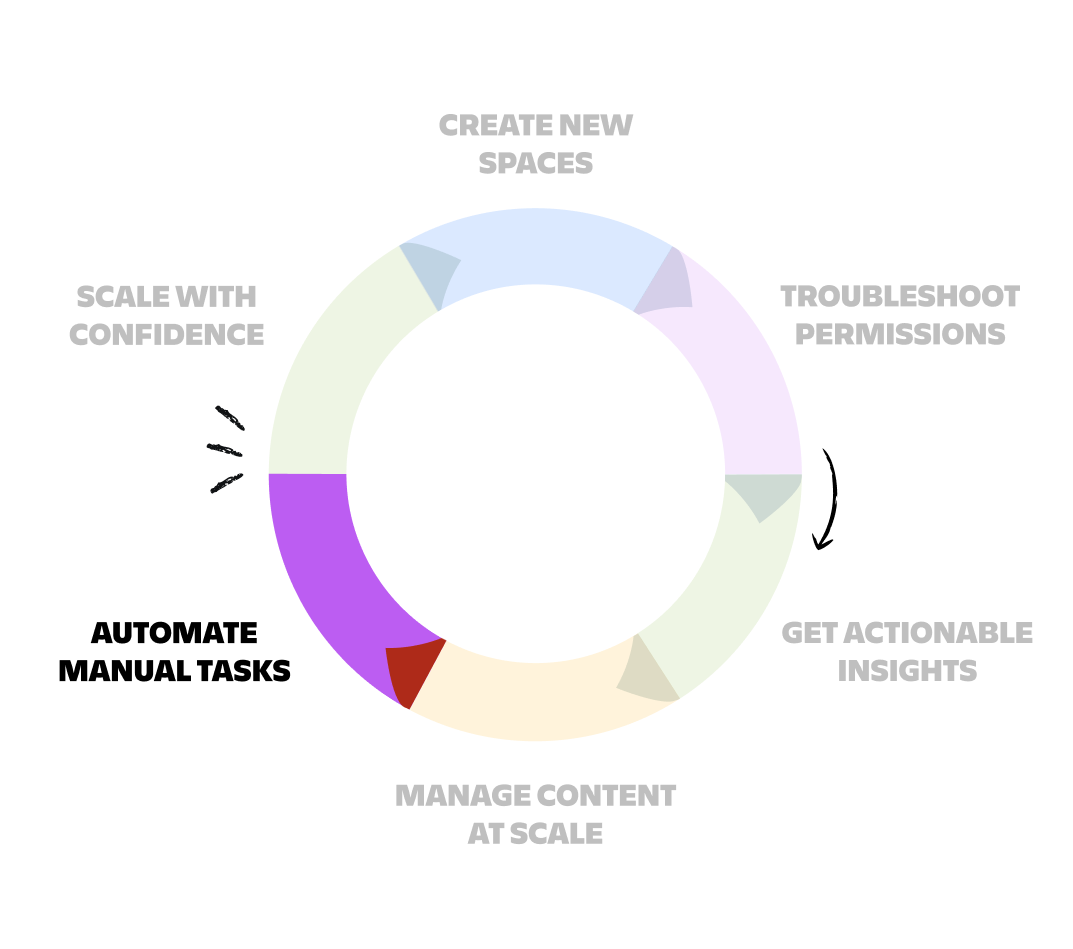
Les automatisations dans Confluence, qu'est-ce que c'est ?
L'automatisation est le processus qui consiste à définir un critère ou une règle qui déclenche automatiquement une action lorsqu'elle se produit. Le but de l'automatisation est de réduire la charge de travail additionnelle.
Grâce aux automatisations de Confluence, vous pouvez désormais éliminer les tâches manuelles, ce qui permet à vos équipes de se concentrer sur des tâches plus importantes. L'automatisation des workflows et des tâches dans Confluence améliore l'efficacité, la qualité du travail et la bande passante de votre organisation.
Par exemple, supposons que votre éditeur vous demande de l'avertir chaque fois qu'une page de la base de connaissances est prête pour la revue. Au lieu de lui envoyer manuellement une mise à jour de l'état de la page via Slack ou par e-mail, vous pouvez utiliser les automatisations de Confluence pour lui envoyer automatiquement la mise à jour. L'automatisation de ce workflow permet à votre équipe de gagner du temps et garantit que tout nouveau contenu nécessitant une revue ne passe pas entre les mailles du filet.
Voici d'autres exemples montrant comment travailler plus intelligemment grâce aux automatisations dans Confluence :
- Conservez une source de référence dans Confluence en archivant automatiquement les contenus obsolètes ou en les organisant au bon endroit.
- Avertissez les équipes et gardez un œil sur le travail en envoyant un e-mail ou une notification Slack lorsqu'une tâche approche de sa date d'échéance.
- Uniformisez les processus en publiant le même ensemble de pages, de modèles ou de tâches clés pour un nouvel espace ou un nouveau projet.
Afin de réduire la charge administrative et les frais, les utilisateurs finaux peuvent désormais créer des boutons intelligents pour configurer et lancer des règles d'automatisation ponctuelles sur une page.